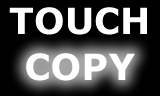iPod連絡先マネージャの使い方
連絡先マネージャを開く
音楽リストに戻るには、[連絡先]ボタンをもう一度クリックするか、[曲に戻る]ボタンをクリックします。音楽のコピー中や再生中でも、[連絡先]ボタンをクリックして、音楽リストと連絡先マネージャを切り替えることができます。
iPod連絡先マネージャには以下のようなコントロールバーがあります。
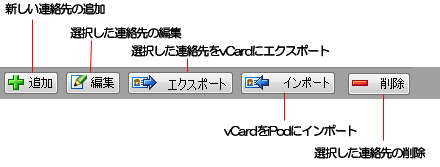
連絡先の追加
iPodに新しい連絡先を追加するには、[追加]ボタンをクリックして、連絡先の詳細情報を入力します。入力が終了したら、[OK]をクリックするだけで、新しい連絡先がリストに追加されます。
連絡先の削除
iPodから連絡先を削除するには、連絡先リストで削除する連絡先を選択して、[削除]ボタンをクリックします。
TouchCopy以外のプログラムを使用してiPodに追加した連絡先をTouchCopyで削除または編集することはできません。これらの連絡先はロックアイコン( )で示されます。
)で示されます。
vCardのインポートとエクスポート
vCard とは、個人または会社の連絡先情報を含むファイルで、アドレス帳や電子メールプログラムによって認識されるようになっています。たとえば、vCardはWindowsアドレス帳、Outlook Express、Netscapeなどに生成またはインポートすることができます。TouchCopyでもvCardを扱うことができます。
vCardを使用して連絡先をiPodに追加するには、vCardファイルを連絡先マネージャにインポートします。[インポート]ボタンをクリックして、インポートするファイルを選択します。
vCardはドラッグ アンド ドロップ操作でTouchCopyにインポートすることもできます。この場合、vCardファイルを連絡先マネージャの連絡先リストにドラッグ アンド ドロップします。
また、TouchCopyにはiPod上の連絡先情報をその他のプログラムでも使用できるようにvCard形式でエクスポートするための機能も備わっています。この場合、連絡先マネージャの連絡先リストで目的の連絡先を選択して、[エクスポート]ボタンをクリックします。次に、vCardの保存先フォルダを指定します。
iPod上の連絡先の編集
TouchCopyを使用してiPodに追加またはインポートした連絡先の詳細は必要に応じて編集することができます。この場合、連絡先リストで連絡先を選択して、[編集]ボタンをクリックします。同時に複数の連絡先を編集することはできません。
TouchCopy以外のプログラムを使用してiPodに追加した連絡先をTouchCopyで削除または編集することはできません。これらの連絡先はロックアイコン( )で示されます。
)で示されます。
iPod上での連絡先の表示
iPod上で連絡先を表示するには、iPodメインメニューの[エクストラ]から[アドレスデータ]を選択します。iPodメインメニューにアクセスするには、あらかじめiPodをコンピュータから取り外しておく必要があります。
| 前へ:予定表マネージャの使い方 | 目次 | 次へ:iPodメモの使い方 |